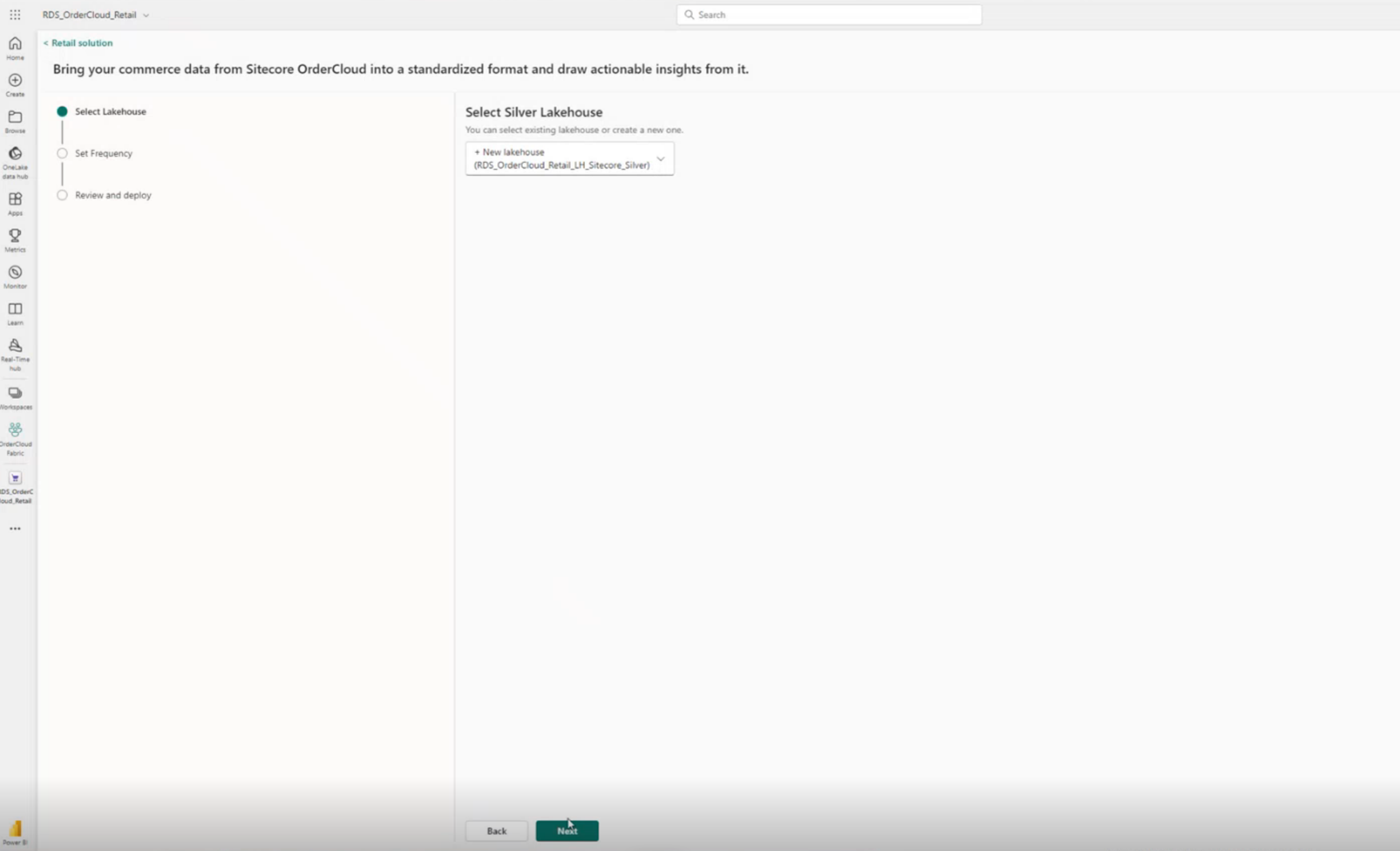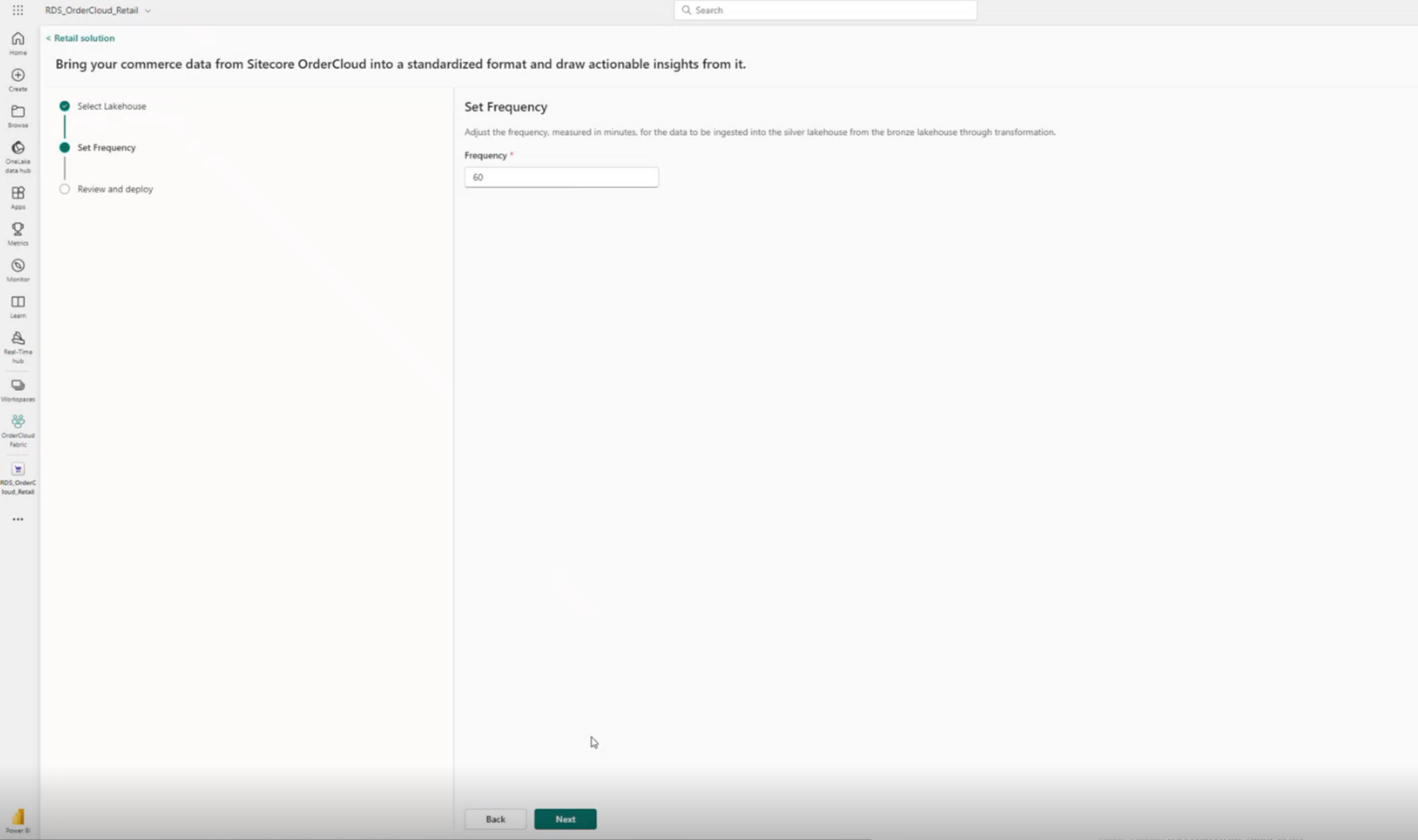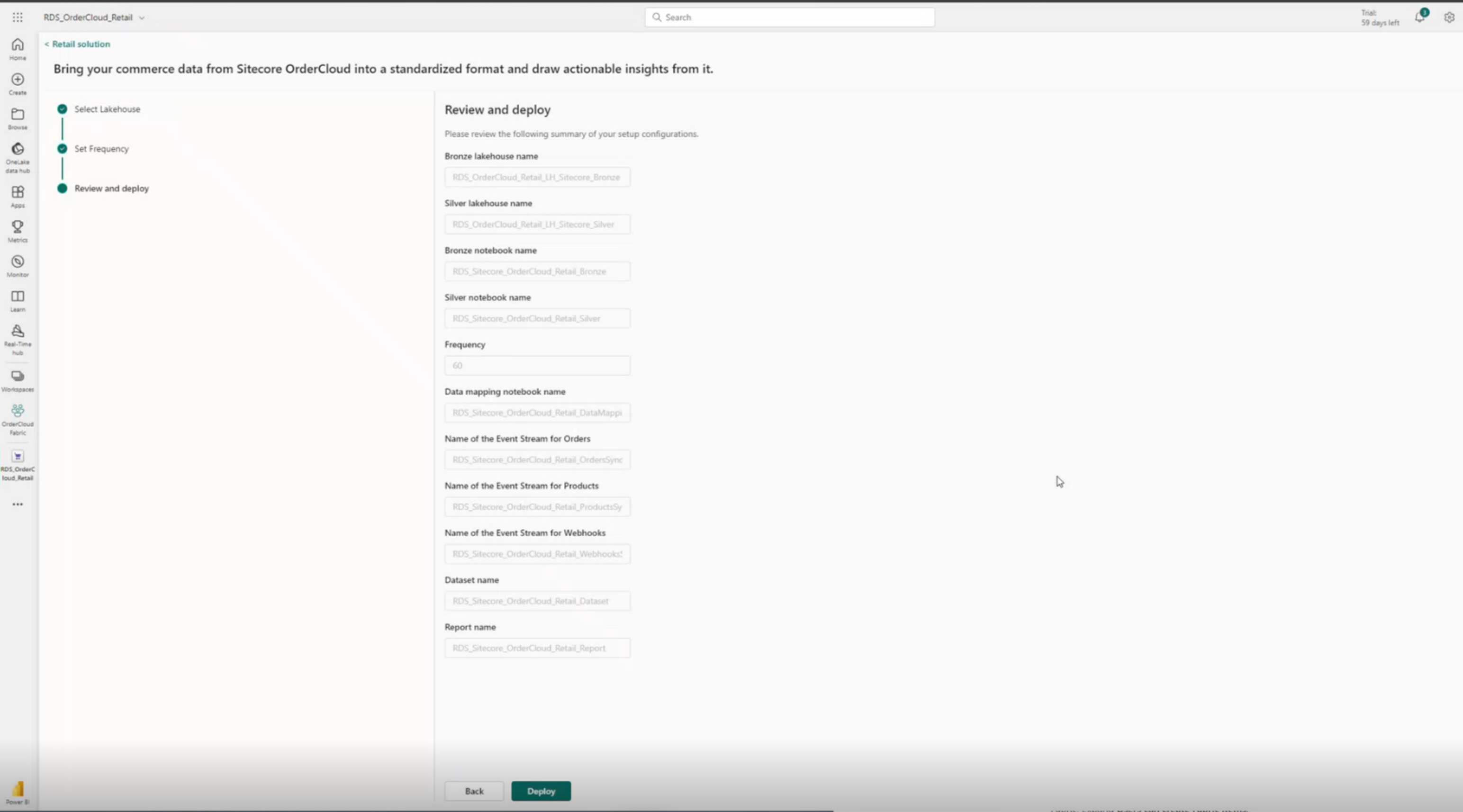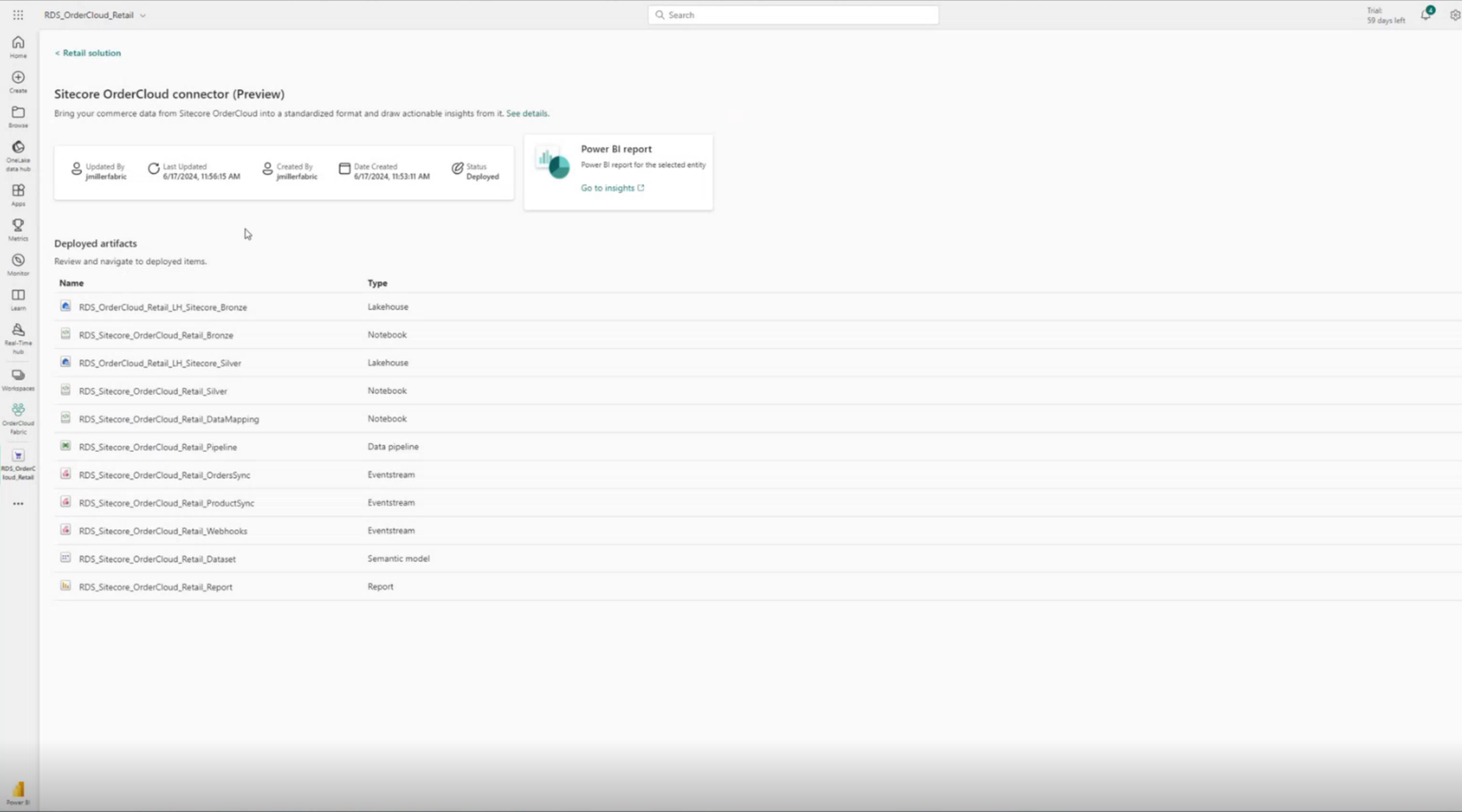Implementar conector de Sitecore OrderCloud (versión preliminar)
Importante
Algunas o todas estas funciones están disponibles como parte de una versión preliminar. El contenido y la funcionalidad están sujetos a cambios.
El conector Sitecore OrderCloud, una de las capacidades clave de las soluciones de datos de Retail, le brinda una plataforma rápida y fiable para incorporar sus datos comerciales al esquema estándar de la industria de Microsoft Retail. El conector realiza transformación y orquestación sobre los datos de Sitecore OrderCloud para alinearse con el esquema estándar de la industria de Microsoft Retail.
Requisitos previos
Debería haber habilitado las soluciones de datos de Retail y haber creado un espacio de trabajo.
Necesita el permiso de administrador de Fabric (colaborador del espacio de trabajo) para implementar el conector en Fabric. También necesitará el permiso de administrador de Sitecore OrderCloud (creador de configuración de entrega en Marketplace) para configurar la configuración de entrega correspondiente en el Marketplace correspondiente en la consola de Sitecore OrderCloud.
Implementar el conector de Sitecore OrderCloud
Para implementar el conector de Sitecore OrderCloud, siga estos pasos:
Vaya a la página principal de la solución de Retail. Ve una lista de mosaicos para diferentes capacidades de solución. Seleccione el Conector de Sitecore OrderCloud.
Ve la página de detalles de la aplicación. Revise la pantalla de implementación, que muestra los elementos incluidos en esta implementación. Seleccione Implementar en espacio de trabajo. Este paso inicia el proceso de implementación para implementar el conector Sitecore OrderCloud en su inquilino.
Seleccione el espacio de trabajo donde desea implementar el modelo de datos del sector de Retail. Puede seleccionar un almacén de lago de Silver o crear un almacén de lago nuevo. Seleccione Siguiente.
Introduzca la frecuencia con la que se incorporarán los datos al almacén de lago de Silver. Si bien los datos se transfieren casi en tiempo real al almacén de lago Bronze siguiendo las actualizaciones de eventos en Sitecore OrderCloud, la frecuencia definida aquí dicta el movimiento de datos del almacén de lago Bronze o almacén de lago Silver. Seleccione Siguiente.
La pantalla de resumen de implementación presenta una descripción general de los componentes que se implementarán. Revise el resumen para asegurarse de que se incluyan todos los componentes necesarios. Seleccione Implementar para iniciar la implementación.
Siga las instrucciones en la pantalla para completar la implementación del modelo Comprados juntos con frecuencia.
La pantalla de implementación completa muestra la implementación exitosa del producto. Seleccione Administrar capacidad para administrar la instalación.
Se abre la página de artefactos implementados y puede ver los detalles de los artefactos que están instalados como parte del conector Sitecore OrderCloud. También verá algunas métricas clave como modificado por, fecha de última actualización, etc.
Puede seleccionar cualquiera de los artefactos implementados de la solución implementada para abrir el artefacto dentro de la interfaz de usuario de Fabric.